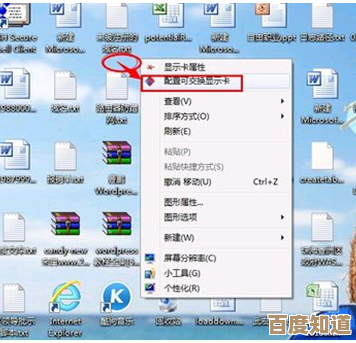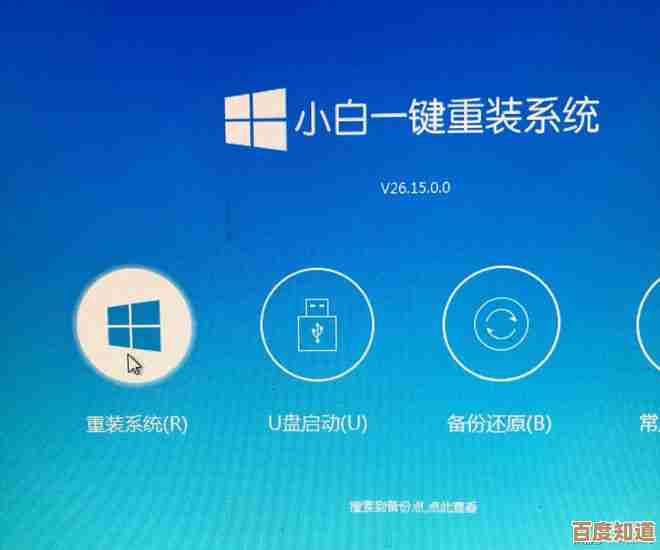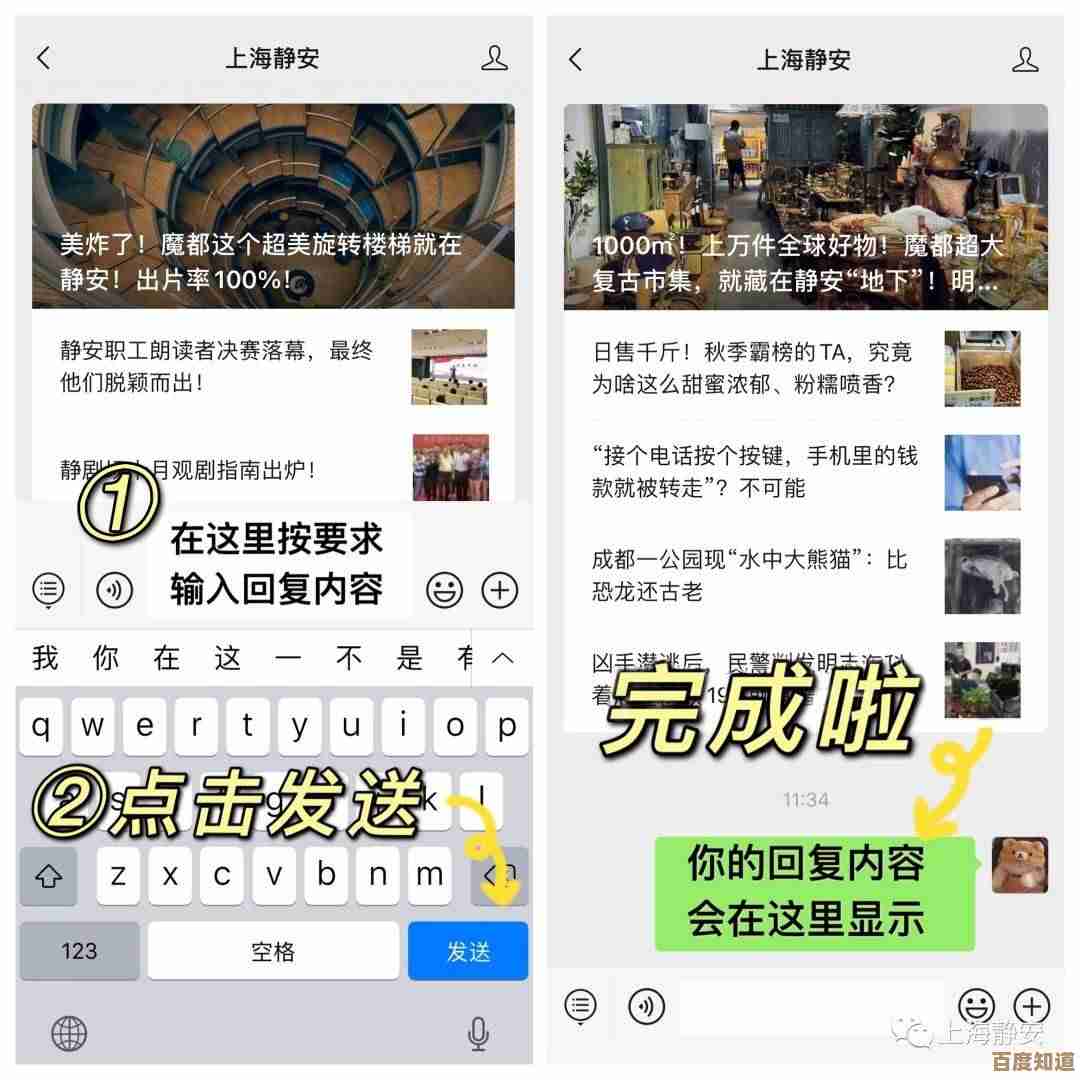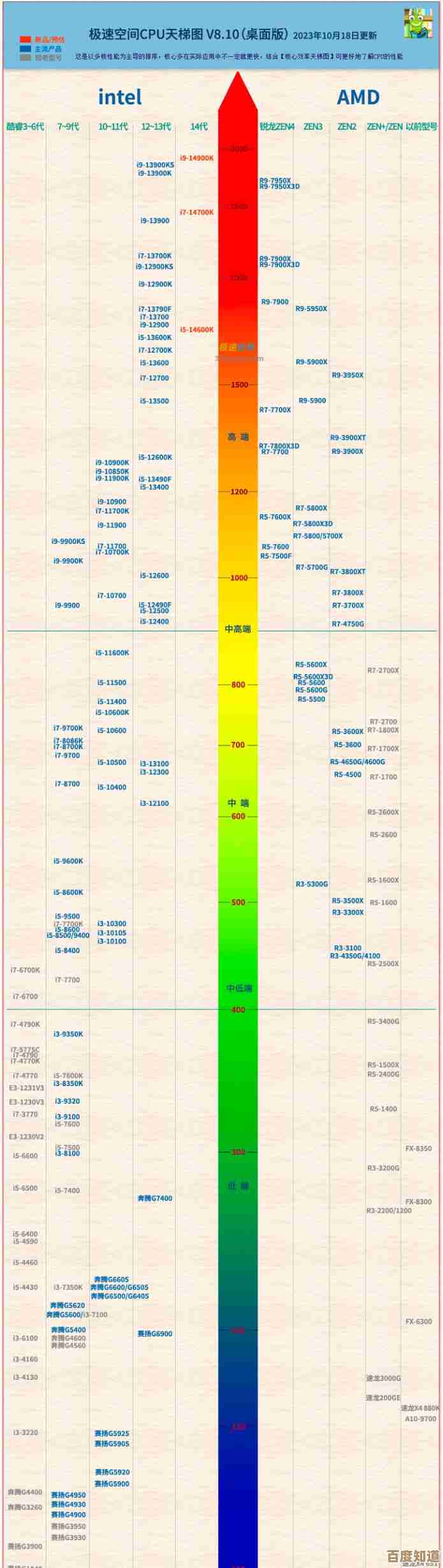寻找Windows 7系统内置一键还原功能的详细步骤
- 问答
- 2025-10-22 20:59:13
- 3
哎,说到Windows 7的一键还原啊,这事儿还真有点让人怀念,现在想想,那会儿的系统,界面虽然没现在这么花哨,但有些设计真的挺贴心的,就藏在各种角落里头,你让我现在立马回想具体每一步,我还真得在脑子里翻腾翻腾,好像……好像是叫“备份和还原”对吧?不对,等等,它是不是还有个更老的名字,系统还原点?哎哟,我这记性,有时候就是会卡壳。
我记得那时候,大概是2010年前后吧,我自己的那台老戴尔笔记本,预装的就是Win7,刚开始用的时候,根本不知道有这功能,直到有一次手贱删了个什么系统文件,电脑直接蓝屏给我看,当时冷汗都下来了,心想完了,重装系统得多麻烦啊,所有软件又得重新来过,后来是一个懂电脑的朋友提醒我,说Win7自己就带着“后悔药”呢,这才第一次去摸索。
具体怎么进去来着……嗯,最直接的办法,可能就是点开始菜单,然后在那个搜索框里头敲字,对,你就敲“备份”,或者“还原”,它应该会自动给你弹出相关的选项,我印象里,最靠谱的入口是“备份和还原(Windows 7)”,这个功能好像是Vista时代就有了,Win7给继承并优化了一下,点进去之后,界面不算复杂,但选项挺多的,第一次看可能会有点懵。
它这里头其实分两大块,一块是备份你的文件,就是你的文档、照片这些,另一块才是真正的系统还原,也就是创建系统映像,我们想要的一键还原,核心就是这个“创建系统映像”,你得找个地方存这个备份,那时候我用的还是移动硬盘,现在可能很多人用大容量U盘或者网络驱动器了,选择好位置后,它会让你选要备份哪些驱动器,通常默认就把系统盘(C盘)勾上就行了,接下来就是等,这个过程挺漫长的,尤其是如果C盘东西多的话,你得有耐心,喝杯茶,看个电影什么的。
不过啊,这里有个关键点,容易被忽略:光创建这个系统映像还不够,你还得创建一个“系统修复光盘”,这个现在听起来更古董了,因为需要空白CD或DVD光盘,当时我家里没有光盘,还特意跑下楼去电脑城买了一张,创建这个盘的目的,是万一你的系统崩溃到连Windows都进不去了,你可以用这个光盘启动电脑,然后从那个备份映像里把系统恢复过来,这其实才算完整的“一键还原”流程,备份是准备工作,真到救命的时候,得靠这张盘或者一个U盘启动盘。
说到U盘启动盘,后来我发现用微软官方的“Windows 7 USB/DVD Download Tool”也能制作一个类似的启动介质,比光盘方便点,但这些都是后话了,当时哪懂这些啊,全是摸索着来。
还有啊,那个“系统还原点”功能,跟这个系统映像备份还不是一回事,还原点是系统在安装重要更新或者软件之前自动创建的,只记录系统文件的更改,恢复起来快,但不如完整的系统映像那么彻底,有时候中了顽固病毒,或者系统文件损毁得一塌糊涂,还原点可能就无力回天了,但系统映像能把你整个C盘还原到备份时的状态,相当于时光倒流。
我总觉得现在的Win10、Win11,虽然功能更强大了,但这种内置的、相对直观的备份还原机制,反而感觉没以前那么让人安心了,可能是设置变得更分散、更云化了吧,Win7那个时代,东西都老老实实待在本地,虽然笨重,但有种实实在在的掌控感。
对了,操作的时候还有个细节,进行系统还原的时候,它会提示你会替换掉当前的文件,所以最好是把重要的、新产生的文件先手动备份一下,免得丢了,还有……还有驱动问题,如果你备份系统后,换了主要的硬件,比如主板,那恢复回去很可能因为驱动不兼容而蓝屏,这个也得注意。
吧,在Win7里找这个功能,核心就是去“备份和还原”那里,先创建系统映像,再做个系统修复盘,两手准备,虽然步骤听起来有点多,但真遇到系统崩掉的时候,你会感谢自己当初花了这点时间的,现在让我再操作一遍,我可能还得边操作边回忆,毕竟好久没碰Win7了,但大致的路子就是这么个路子,希望这些零零碎碎、带点个人啰嗦的回忆,能帮到你一点点。
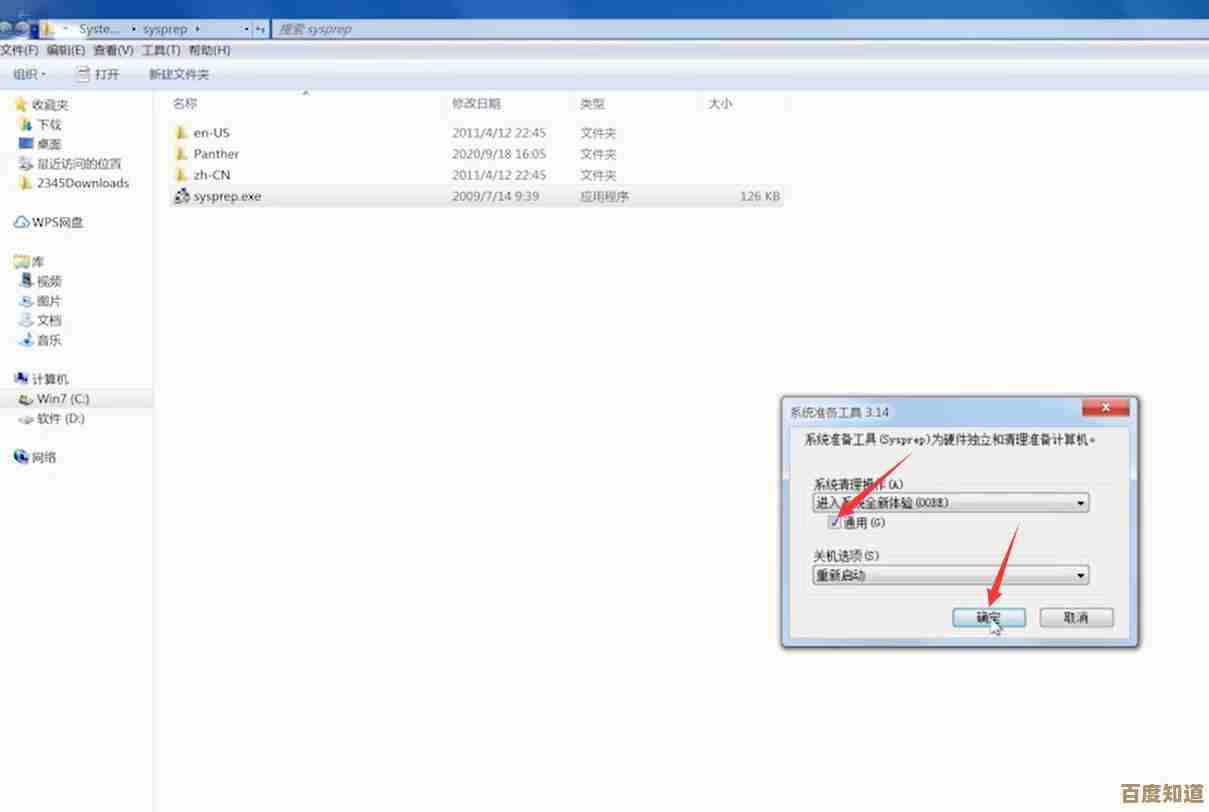
本文由度秀梅于2025-10-22发表在笙亿网络策划,如有疑问,请联系我们。
本文链接:http://www.haoid.cn/wenda/38189.html